Wat is Search.searchedd.com en waarom u nodig om het te verwijderen?
Search.searchedd.com is een browser hijacker, identiek aan talloze anderen die u misschien hebben ondervonden. Het komt uit een familie van kapers die pretenderen te bieden u legitieme diensten maar eigenlijk willen u omleiden naar Gesponsorde websites. Terwijl anderen kunnen bieden u snelle toegang tot e-mails, belasting gerelateerde formulieren, enz., deze zal bieden links naar diensten in verband met rijden en richtingen. In wezen, is alles wat het doet je link naar Google Maps, Bing Maps en een site met gasprijzen. Al deze aangeboden functies zijn gemakkelijk toegankelijk zonder een dubieuze kapers.
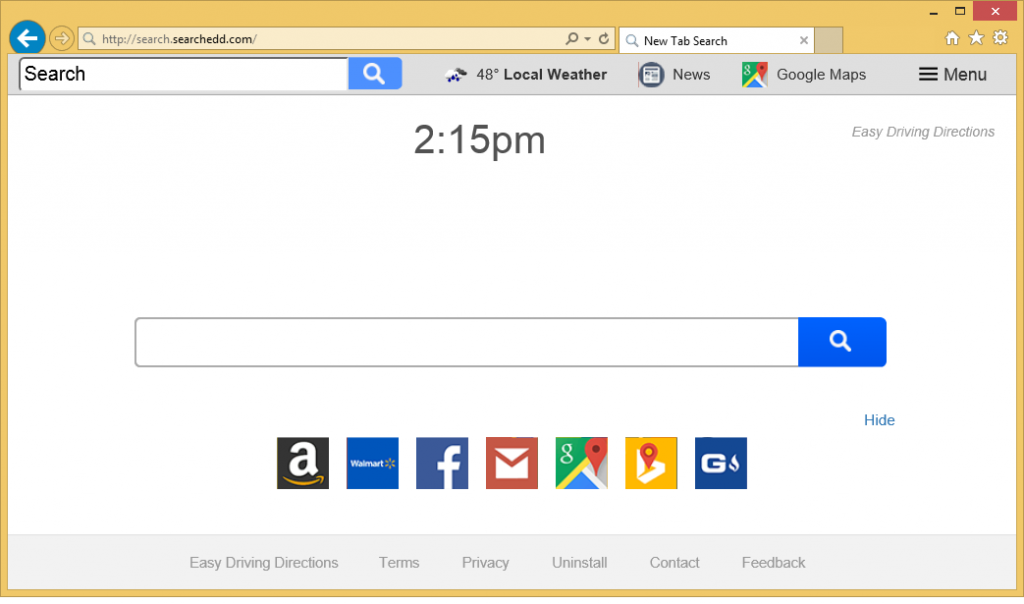
Deze links naar diensten worden weergegeven in de de kaper gepromoveerde website, die zal worden ingesteld op uw homepage. Deze ongewenste veranderingen, naast de omleidingen, zijn wat ergert gebruikers meest over kapers. Via de zoekmachine op de site verstrekte, worden gebruikers omgeleid naar Gesponsorde websites, zodat hun eigenaars inkomsten uit verkeer kunnen. Sommige van deze omleidingen kan leiden tot schadelijke websites, echter. Daarom is het beste als u Search.searchedd.com zo snel mogelijk verwijdert.
En als je hoe de kaper weten afvraagt je te krijgen in uw computer, de bundeling methode gebruikt. De kaper werd vastgemaakt aan sommige programma die is geïnstalleerd en u geen bericht, dat gebeurt met een heleboel gebruikers als ze de neiging te haasten programma installaties.
Browser hijacker distributiemethoden
Kapers worden toegevoegd aan freeware programma’s als extra aanbiedingen, die u nodig hebt om te deselecteren. Deze extra aanbiedingen zijn niet altijd kapers, ze kunnen adware, fake systeem optimalisatie tools of andere vormen van potentieel ongewenste programma’s (PUPs). Tenzij u hen tijdens de installatie van het programma uitschakelt, worden alle gekoppelde items installeren naast gemachtigd. Ze zijn ook meestal verborgen, maar Geavanceerd (aangepaste) instellingen zal ze zichtbaar. Deze instellingen kunt u deselecteren al deze items ook. Waarschijnlijk zullen zij van geen nut voor u, dus we raden ze allemaal uit te schakelen. Daarna kunt u doorgaan met de installatie van het programma. Standaardinstellingen wordt niet weergegeven voor die items, dus wanneer Geavanceerd beschikbaar is voor hen kiezen.
Waarom verwijderen Search.searchedd.com?
De kaper zal uw browser instellingen wijzigen zodra het geïnstalleerd. U vindt dat uw homepage nu laadt een andere website, en dat u bent niet in staat deze instelling wijzigingen ongedaan maken. Pas nadat je van de kaper ontdoen te, zul je kunnen om alles terug te veranderen. Deze veranderingen zullen ook alle populaire browsers, met inbegrip van Internet Explorer, Google Chrome en Mozilla Firefox beïnvloeden.
Zoals wij al hebben vermeld, vindt van de kaper gepromoveerde website u de eenvoudige Routebeschrijving functies, die net in principe links Google Maps, Bing Maps en gasprijzen verstrekt. Er zullen ook links naar websites als Amazon, Facebook, Gmail, Walmart, enz., evenals een zoekmachine. De zoekmachine zal leiden tot Saferbrowser Yahoo Search, waar u gesponsorde resultaten kunt tegenkomen. Deze websites hebben weinig te maken met wat u op zoek naar, of kan leiden tot schadelijke websites. De hele reden kapers bestaan is omleiden u, als zij bij website-eigenaren willen maken meer inkomsten werkzaam zijn.
Kapers kunnen ook informatie verzamelen over gebruikers. Informatie over de websites die u bezoekt, zoek query’s, enz., zou worden verzameld, opgeslagen ergens en zelfs gedeeld met derden. Wij stellen voor u het privacybeleid op de website om erachter te komen hoe uw informatie wordt verwerkt.
Search.searchedd.com verwijderen
Als u verwijderen van de Search.searchedd.com wilt, hebt u twee mogelijkheden. U kunt kiezen voor manual, wat betekent dat je moet alles zelf doen. Als u onder dit verslag neer scrolt, vindt u instructies om u te helpen. Als u denkt dat het proces te moeilijk zou zijn dat, kunt u downloaden van anti-spyware software en hebben het ontdoen van de infectie. Na de infectie verdwenen is, moet u zitten kundig voor het omkeren van de wijzigingen in uw browser.
Offers
Removal Tool downloadento scan for Search.searchedd.comUse our recommended removal tool to scan for Search.searchedd.com. Trial version of provides detection of computer threats like Search.searchedd.com and assists in its removal for FREE. You can delete detected registry entries, files and processes yourself or purchase a full version.
More information about SpyWarrior and Uninstall Instructions. Please review SpyWarrior EULA and Privacy Policy. SpyWarrior scanner is free. If it detects a malware, purchase its full version to remove it.

WiperSoft Beoordeling WiperSoft is een veiligheidshulpmiddel dat real-time beveiliging van potentiële bedreigingen biedt. Tegenwoordig veel gebruikers geneigd om de vrije software van de download va ...
Downloaden|meer


Is MacKeeper een virus?MacKeeper is niet een virus, noch is het een oplichterij. Hoewel er verschillende meningen over het programma op het Internet, een lot van de mensen die zo berucht haten het pro ...
Downloaden|meer


Terwijl de makers van MalwareBytes anti-malware niet in deze business voor lange tijd zijn, make-up ze voor het met hun enthousiaste aanpak. Statistiek van dergelijke websites zoals CNET toont dat dez ...
Downloaden|meer
Quick Menu
stap 1. Uninstall Search.searchedd.com en gerelateerde programma's.
Search.searchedd.com verwijderen uit Windows 8
Rechtsklik op de achtergrond van het Metro UI-menu en selecteer Alle Apps. Klik in het Apps menu op Configuratiescherm en ga dan naar De-installeer een programma. Navigeer naar het programma dat u wilt verwijderen, rechtsklik erop en selecteer De-installeren.


Search.searchedd.com verwijderen uit Windows 7
Klik op Start → Control Panel → Programs and Features → Uninstall a program.


Het verwijderen Search.searchedd.com van Windows XP:
Klik op Start → Settings → Control Panel. Zoek en klik op → Add or Remove Programs.


Search.searchedd.com verwijderen van Mac OS X
Klik op Go knoop aan de bovenkant verlaten van het scherm en selecteer toepassingen. Selecteer toepassingenmap en zoekt Search.searchedd.com of andere verdachte software. Nu de rechter muisknop op elk van deze vermeldingen en selecteer verplaatsen naar prullenmand, dan rechts klik op het prullenbak-pictogram en selecteer Leeg prullenmand.


stap 2. Search.searchedd.com verwijderen uit uw browsers
Beëindigen van de ongewenste uitbreidingen van Internet Explorer
- Start IE, druk gelijktijdig op Alt+T en selecteer Beheer add-ons.


- Selecteer Werkbalken en Extensies (zoek ze op in het linker menu).


- Schakel de ongewenste extensie uit en selecteer dan Zoekmachines. Voeg een nieuwe toe en Verwijder de ongewenste zoekmachine. Klik Sluiten. Druk nogmaals Alt+X en selecteer Internetopties. Klik het tabblad Algemeen, wijzig/verwijder de URL van de homepagina en klik OK.
Introductiepagina van Internet Explorer wijzigen als het is gewijzigd door een virus:
- Tryk igen på Alt+T, og vælg Internetindstillinger.


- Klik på fanen Generelt, ændr/slet URL'en for startsiden, og klik på OK.


Uw browser opnieuw instellen
- Druk Alt+T. Selecteer Internetopties.


- Open het tabblad Geavanceerd. Klik Herstellen.


- Vink het vakje aan.


- Klik Herinstellen en klik dan Sluiten.


- Als je kan niet opnieuw instellen van uw browsers, gebruiken een gerenommeerde anti-malware en scan de hele computer mee.
Wissen Search.searchedd.com van Google Chrome
- Start Chrome, druk gelijktijdig op Alt+F en selecteer dan Instellingen.


- Klik Extensies.


- Navigeer naar de ongewenste plug-in, klik op de prullenmand en selecteer Verwijderen.


- Als u niet zeker welke extensies bent moet verwijderen, kunt u ze tijdelijk uitschakelen.


Google Chrome startpagina en standaard zoekmachine's resetten indien ze het was kaper door virus
- Åbn Chrome, tryk Alt+F, og klik på Indstillinger.


- Gå til Ved start, markér Åbn en bestemt side eller en række sider og klik på Vælg sider.


- Find URL'en til den uønskede søgemaskine, ændr/slet den og klik på OK.


- Klik på knappen Administrér søgemaskiner under Søg. Vælg (eller tilføj og vælg) en ny søgemaskine, og klik på Gør til standard. Find URL'en for den søgemaskine du ønsker at fjerne, og klik X. Klik herefter Udført.




Uw browser opnieuw instellen
- Als de browser nog steeds niet zoals u dat wilt werkt, kunt u de instellingen herstellen.
- Druk Alt+F. Selecteer Instellingen.


- Druk op de Reset-knop aan het einde van de pagina.


- Tik één meer tijd op Reset-knop in het bevestigingsvenster.


- Als u niet de instellingen herstellen, koop een legitieme anti-malware en scan uw PC.
Search.searchedd.com verwijderen vanuit Mozilla Firefox
- Druk gelijktijdig Ctrl+Shift+A om de Add-ons Beheerder te openen in een nieuw tabblad.


- Klik Extensies, zoek de ongewenste plug-in en klik Verwijderen of Uitschakelen.


Mozilla Firefox homepage als het is gewijzigd door virus wijzigen
- Åbn Firefox, klik på Alt+T, og vælg Indstillinger.


- Klik på fanen Generelt, ændr/slet URL'en for startsiden, og klik på OK. Gå til Firefox-søgefeltet, øverst i højre hjørne. Klik på ikonet søgeudbyder, og vælg Administrer søgemaskiner. Fjern den uønskede søgemaskine, og vælg/tilføj en ny.


- Druk op OK om deze wijzigingen op te slaan.
Uw browser opnieuw instellen
- Druk Alt+H.


- Klik Informatie Probleemoplossen.


- Klik Firefox Herinstellen - > Firefox Herinstellen.


- Klik Voltooien.


- Bent u niet in staat om te resetten van Mozilla Firefox, scan uw hele computer met een betrouwbare anti-malware.
Verwijderen Search.searchedd.com vanuit Safari (Mac OS X)
- Het menu te openen.
- Kies Voorkeuren.


- Ga naar het tabblad uitbreidingen.


- Tik op de knop verwijderen naast de ongewenste Search.searchedd.com en te ontdoen van alle andere onbekende waarden als goed. Als u of de uitbreiding twijfelt of niet betrouwbaar is, simpelweg ontketenen naar de vogelhuisje inschakelen om het tijdelijk uitschakelen.
- Start opnieuw op Safari.
Uw browser opnieuw instellen
- Tik op het menupictogram en kies Safari opnieuw instellen.


- Kies de opties die u wilt naar reset (vaak alle van hen zijn voorgeselecteerd) en druk op Reset.


- Als de browser, kunt u niet herstellen, scan uw hele PC met een authentiek malware removal-software.
Site Disclaimer
2-remove-virus.com is not sponsored, owned, affiliated, or linked to malware developers or distributors that are referenced in this article. The article does not promote or endorse any type of malware. We aim at providing useful information that will help computer users to detect and eliminate the unwanted malicious programs from their computers. This can be done manually by following the instructions presented in the article or automatically by implementing the suggested anti-malware tools.
The article is only meant to be used for educational purposes. If you follow the instructions given in the article, you agree to be contracted by the disclaimer. We do not guarantee that the artcile will present you with a solution that removes the malign threats completely. Malware changes constantly, which is why, in some cases, it may be difficult to clean the computer fully by using only the manual removal instructions.
